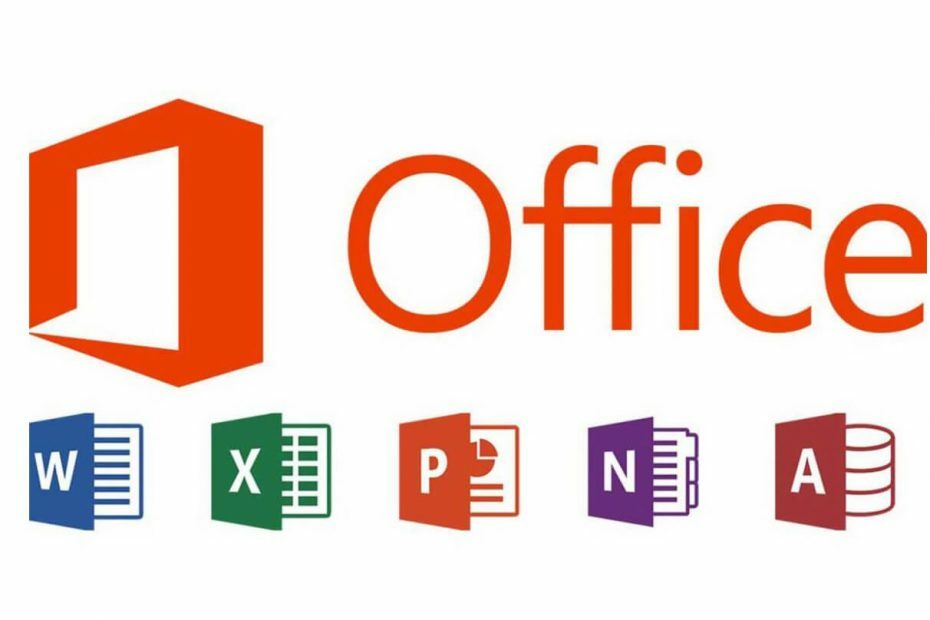
Den seneste Microsoft Office Insider-build introducerede en ny kontoadministrator til Office-brugere, der gør det lettere for dem at håndtere flere Office-konti.
Denne nye kontoadministrator giver brugerne mulighed for at administrere deres forskellige konti ved at tilpasse dem på en liste. Brugere kan nemt skifte mellem forskellige Microsoft-konti uden stress nu.
Microsoft tilbyder to slags konti til Office-abonnement. Disse er personlige konti og arbejdskonti. Begge disse konti kræver en adgangskode og e-mail for at logge ind.
Mød den nye Microsoft Office-kontoadministrator
Denne nye kontoadministrator lister alle dine Office-konti. Det fortæller dig, hvilken konto du er logget ind i øjeblikket, og hvad er de andre kontomuligheder, du kan skifte til.
Dette betyder, at du kan se, om du er logget ind fra din personlige konto eller virksomhedskonto og skifte kontoen fra personlig til firmakonto og omvendt.
Hovedårsagen til at indarbejde denne funktion er at undgå den tvetydighed, som brugerne kan støde på, når de håndterer deres konti. Problemet er, at mange brugere ikke kan forstå, hvilke konti de har, og hvor hver af dem skal bruges.
Det er tvetydigt for brugeren at skifte mellem personlig og arbejdskonto. Da det ikke er let for brugeren at skelne, om den personlige konto eller arbejdskonto i øjeblikket er logget ind, da den tidligere kontoadministrator ikke var i stand til at udføre en sådan opgave.
Så Microsoft løser denne tvetydighed ved at introducere en ny Account Manager til Office-applikationer som Word, Excel, PowerPoint, OneNote, Access, Project, Publisher og Visio.
I de foregående builds, hvis du vil skifte til en konto, måtte du afslutte den aktive konto først. Den nye kontoadministrator sparer brugere fra besværet med at logge ud af en konto og derefter logge ind på en anden konto, fordi forskellige konti nu kan bruges på samme tid.
Du kan få adgang til denne nye kontoadministrator ved at klikke på dit navn i øverste højre hjørne af Office-appen.
RELATEREDE HISTORIER, DER SKAL KONTROLLERES:
- Sådan fjernes Microsoft Office fuldstændigt i Windows 10
- Har du ikke Microsoft Office? Download gratis Word Viewer til .Docx-filer
- Sådan overføres Microsoft Office Suite til en anden pc eller bruger


